So fügen sie aktuelle monate in google sheets hinzu (mit beispielen)
Sie können die EDATE()- Funktion in Google Sheets verwenden, um schnell eine Anzahl von Monaten zu einem Datum hinzuzufügen.
Diese Formel verwendet die folgende grundlegende Syntax:
EDATE(start_date, Monat)
Gold:
- start_date : Das Startdatum
- Monat : Die Anzahl der Monate, die zum Startdatum hinzugefügt werden sollen
Beispielsweise können wir die folgende Syntax verwenden, um dem Datum in Zelle A1 10 Monate hinzuzufügen:
=EDATE( A1 , 10 )
Das folgende Beispiel zeigt, wie Sie diese Funktion in der Praxis nutzen können.
Beispiel: Bisherige Monate in Google Sheets hinzufügen
Nehmen wir an, wir haben die folgende Liste mit Daten in Google Sheets:
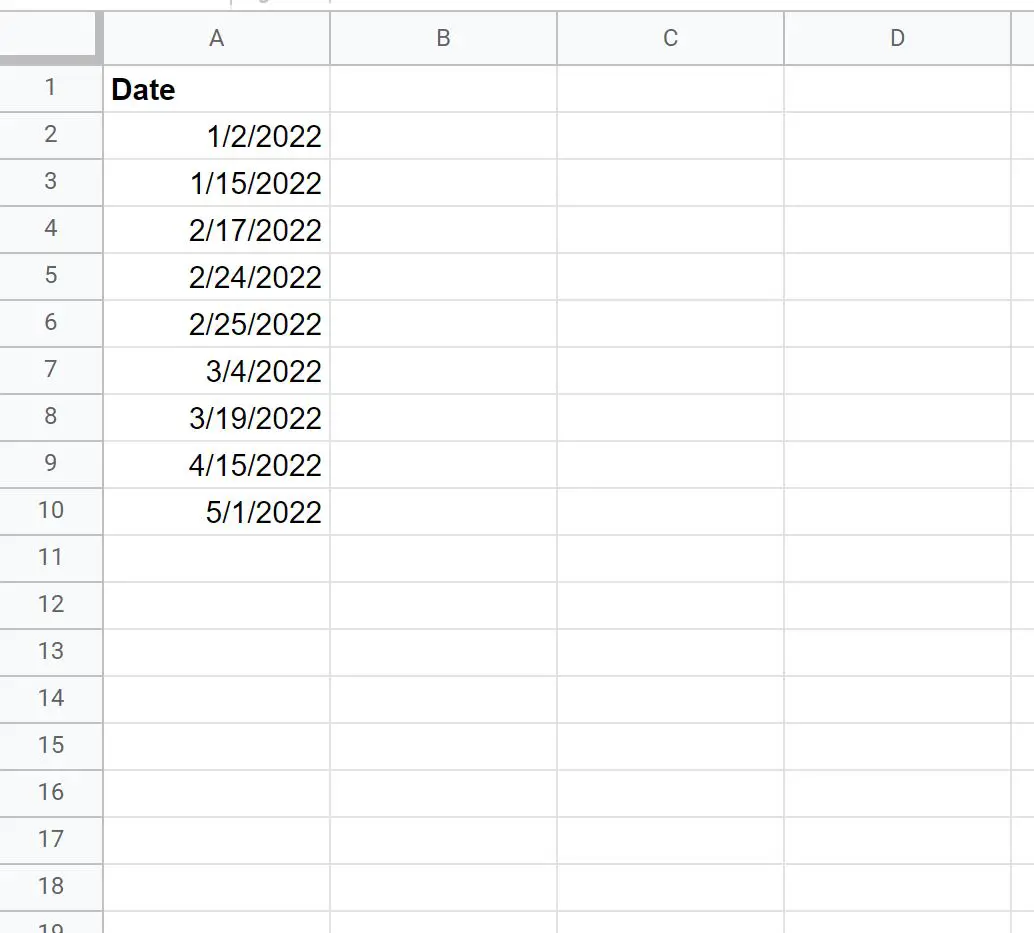
Wir können die folgenden Formeln verwenden, um eine bestimmte Anzahl von Monaten zu den Werten der Datumsspalte hinzuzufügen:
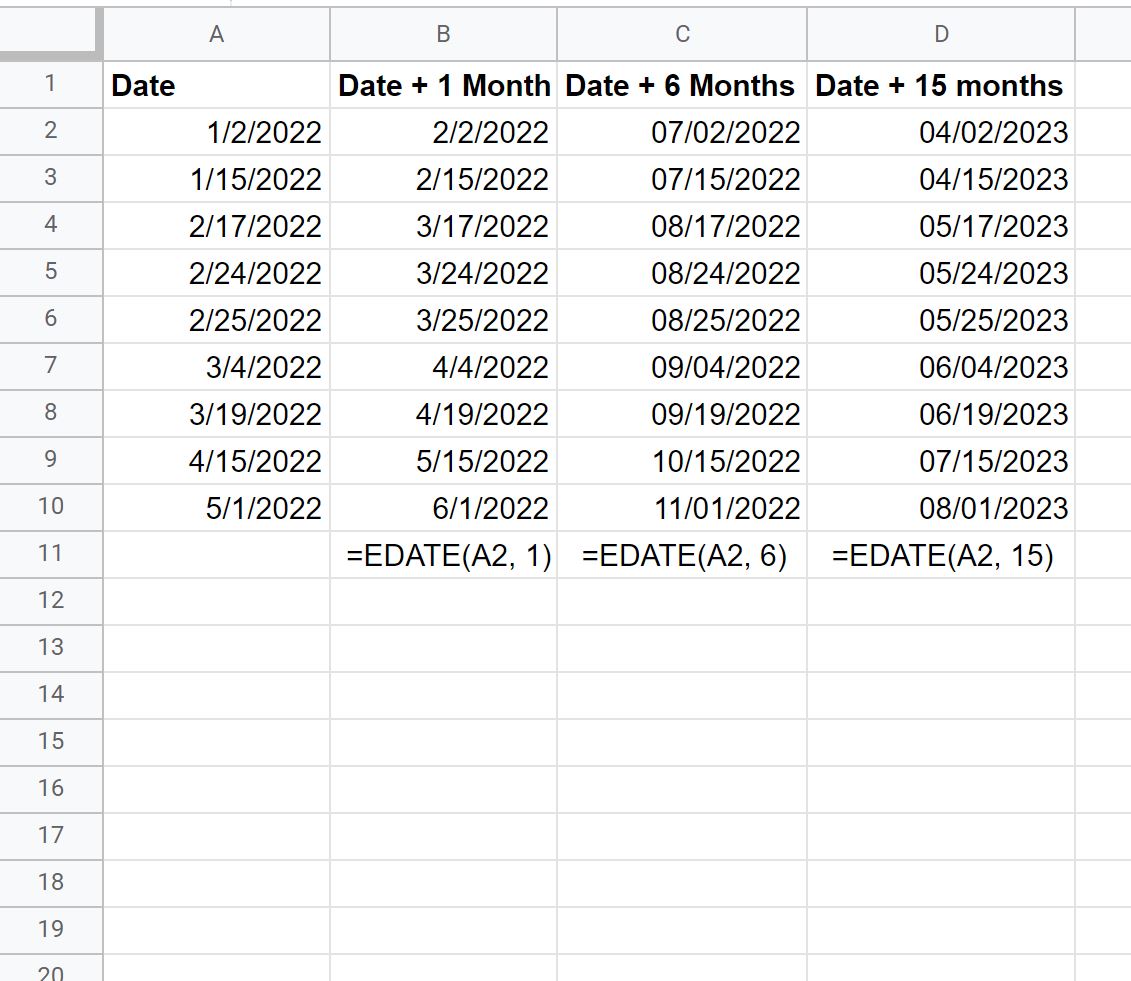
Die Werte in Spalte B zeigen den Wert des Originaldatums plus einen Monat.
Die Werte in Spalte C zeigen den Wert des ursprünglichen Datums plus sechs Monate.
Die Werte in Spalte D zeigen den ursprünglichen Datumswert plus 15 Monate.
Beachten Sie, dass Sie auch negative Zahlen verwenden können, um Monate von einem Datum abzuziehen.
Der folgende Screenshot zeigt, wie das geht:
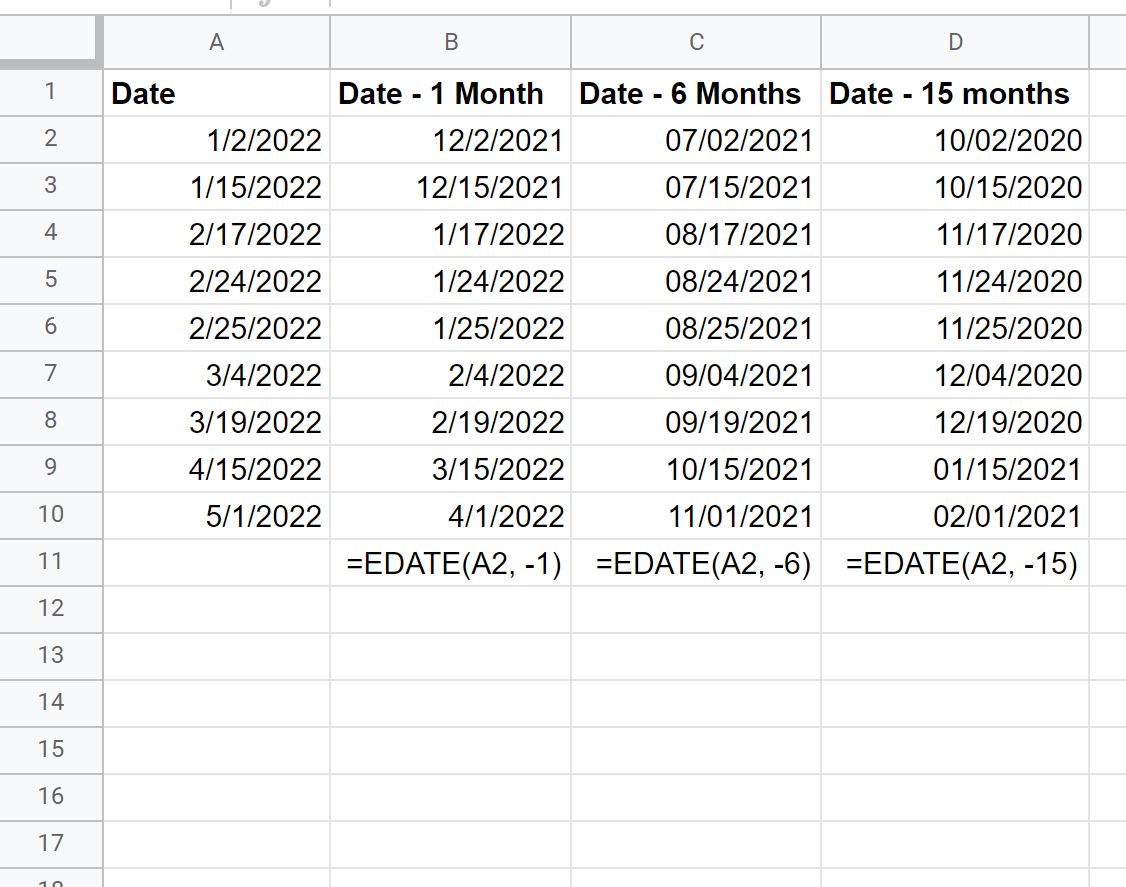
Die Werte in Spalte B zeigen den Wert des ursprünglichen Datums minus einem Monat.
Die Werte in Spalte C zeigen den Wert des ursprünglichen Datums minus sechs Monate.
Die Werte in Spalte D zeigen den ursprünglichen Datumswert minus 15 Monate.
Hinweis : Die vollständige Dokumentation zur EDATE()- Funktion finden Sie hier .
Zusätzliche Ressourcen
In den folgenden Tutorials wird erläutert, wie Sie andere häufige Aufgaben in Google Sheets ausführen:
So addieren und subtrahieren Sie die bisherigen Jahre in Google Sheets
So filtern Sie nach Datumsbereich in Google Sheets
So füllen Sie Daten in Google Sheets automatisch aus